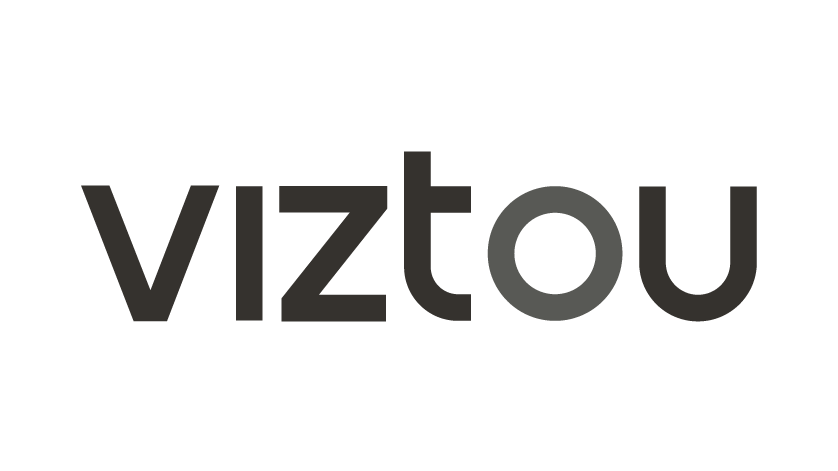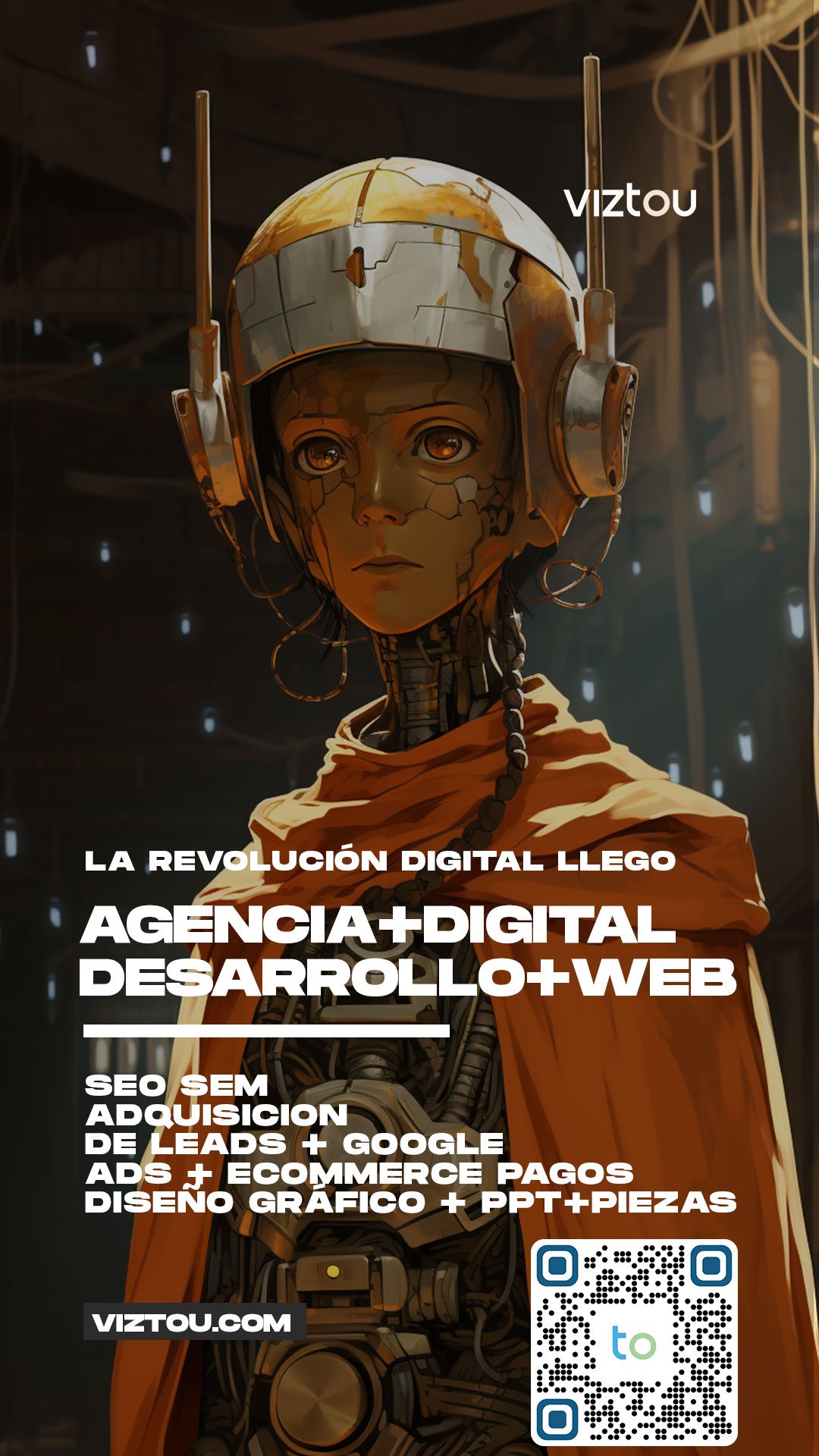¿Qué Es DeepSeek-R1 y Por Qué Es Tan Especial?
Antes de meternos en el cuento técnico, hablemos un poquito de lo que hace DeepSeek-R1 tan único. Este es un modelo de inteligencia artificial open-source, gratuito y diseñado específicamente para resolver tareas de razonamiento complejo. ¿Y qué significa eso? Bueno, que es perfecto si estás metido en temas de programación, matemáticas avanzadas o si necesitas una herramienta que pueda hacer procesos lógicos con un alto nivel de precisión.
Lo mejor de todo es que funciona directamente en tu computadora. No tienes que preocuparte por enviar tus datos a servidores externos ni pagar esas cuotas mensuales que muchas plataformas de IA cobran. Además, como es de código abierto, puedes personalizarlo, modificarlo y usarlo en tus propios proyectos.
¿Qué Hace Tan Único a DeepSeek-R1?
1. Razonamiento Nivel Pro: Aprendizaje por Refuerzo
A diferencia de otros modelos que usan entrenamiento supervisado (con datos pre-etiquetados), DeepSeek-R1 trabaja con aprendizaje por refuerzo. Básicamente, aprende “por ensayo y error”, como cuando intentas montar en bici y te caes, pero al final lo logras. Esto lo convierte en un modelo ideal para resolver problemas que exigen auto-verificación y razonamiento de largo alcance.
2. Ahorro de Costos
¿Te preocupa cuánto hardware necesitas para correr un modelo como este? Aquí es donde DeepSeek-R1 sorprende. Puedes usar versiones más pequeñas (llamadas “distilled”) que funcionan incluso con una GPU estándar o, en algunos casos, con un buen procesador. Dependiendo de los recursos de tu equipo, puedes elegir entre:
- 1.5B parámetros (solo ocupa 1GB y es ideal para empezar).
- 7B parámetros (requiere 4.7GB, perfecto para tareas intermedias).
- 70B parámetros (para tareas avanzadas, necesitas más de 24GB de VRAM).
- 671B parámetros (si eres de los que tienen un monstruo de PC con +300GB de VRAM).
3. Libertad Total: Es Open-Source
No hay restricciones con DeepSeek-R1. Puedes integrarlo, ajustarlo y hasta mezclarlo con otras herramientas. Si quieres construir un servicio web o incluirlo en tus proyectos, ¡dale sin miedo!
¿Qué Necesitas Para Empezar?
No necesitas ser un hacker experto, pero sí tener claras unas cositas básicas antes de arrancar:
- Saber manejar un poquito la terminal o la línea de comandos (nada del otro mundo).
- Tener un sistema operativo compatible: Linux o macOS (aunque en Windows también funciona con WSL2).
- Docker, si quieres usar una interfaz web amigable.
- Ollama, una herramienta esencial para descargar y gestionar modelos de IA localmente.
¿Todo listo? Entonces sigamos al siguiente paso.
Cómo Instalar Ollama: El Primer Paso en Tu Camino con DeepSeek-R1
Antes de que podamos instalar DeepSeek-R1, necesitamos configurar Ollama, una especie de “controlador” que te permite gestionar y correr modelos de IA localmente.
Instalación de Ollama en macOS y Linux
Abramos la terminal y ejecutemos este comando:
curl -fsSL https://ollama.com/install.sh | sh
ollama -v # Verifica que Ollama se haya instalado correctamente ¡Listo! Ahora ya tienes Ollama en tu sistema.
Cómo Descargar DeepSeek-R1 con Ollama
Dependiendo de la capacidad de tu PC, puedes descargar la versión de DeepSeek-R1 que más te convenga. Aquí están las opciones:
- 1.5B parámetros (1GB):bash
ollama run deepseek-r1:1.5b - 7B parámetros (4.7GB):bash
ollama run deepseek-r1 - 70B parámetros (más de 24GB de VRAM):bash
ollama run deepseek-r1:70b - 671B parámetros (para usuarios con hardwar
o
Si apenas estás empezando o tu PC no es muy potente, arranca con la versión de 1.5B parámetros. No pesa mucho, es funcional y te permitirá explorar las capacidades del modelo.
Montando una Interfaz Web con Docker
Para quienes no son fans de la terminal, existe una opción visual: Open Web UI, una interfaz gráfica que te permitirá interactuar con DeepSeek-R1 de una forma más amigable.
Paso 1: Instalar Docker
Primero, descarga e instala Docker desde su página oficial. Es súper fácil y hay versiones para Windows, Linux y macOS.
Paso 2: Configurar Open Web UI
Con Docker instalado, ejecuta este comando para configurar la interfaz gráfica:
docker run -d -p --network=host \
-v open-webui:/app/backend/data \
-e OLLAMA_BASE_URL=http://127.0.0.1:11434 \
--name open-webui \
--restart always \
ghcr.io/open-webui/open-webui:main
Cuando termines, abre tu navegador y visita http://localhost:8080. Ahí podrás seleccionar el modelo que descargaste y comenzar a usar DeepSeek-R1 con una experiencia más intuitiva.
Probando DeepSeek-R1 en Tu Máquina
Con todo configurado, es hora de poner a prueba DeepSeek-R1. Si estás usando la terminal, simplemente escribe:
ollama run deepseek-r1
Si configuraste la interfaz gráfica, abre Open Web UI y empieza a interactuar con el modelo desde allí.
Integrando DeepSeek-R1 en Tus Proyectos
Uso Local con Ollama
Si te interesa conectar DeepSeek-R1 con tus proyectos de Python, este es un ejemplo de cómo hacerlo localmente:
import openai
client = openai.Client(
base_url=“http://localhost:11434/v1”,
api_key=“ollama”
)
response = client.chat.completions.create(
model=“deepseek-r1:1.5b”,
messages=[{“role”: “user”, “content”: “Dime cómo imprimir en Python”}],
temperature=0.7
)
Uso en la Nube con la API de DeepSeek-R1
Para proyectos más grandes, puedes usar la API oficial de DeepSeek-R1:
import openai
client = openai.OpenAI(
base_url=“https://api.deepseek.com/v1”,
api_key=“TU_API_KEY”
)
response = client.chat.completions.create(
model=“deepseek-reasoner”,
messages=[{“role”: “user”, “content”: “Haz un web scraping con Python”}],
max_tokens=1000
)
Conclusión: ¿Por Qué Vale la Pena DeepSeek-R1?
Si buscas una herramienta poderosa, gratuita y que respete tu privacidad, DeepSeek-R1 es la elección perfecta. Su flexibilidad y capacidad de razonamiento profundo lo hacen ideal para resolver problemas complejos, mientras que su enfoque local elimina las preocupaciones sobre costos y seguridad de datos.
Así que no lo pienses más, prueba DeepSeek-R1 y dale un impulso a tus proyectos. ¡Te prometo que no te vas a arrepentir!
Preguntas Frecuentes
¿DeepSeek-R1 funciona en Windows?Sí, pero necesitas instalar WSL2 para emular un entorno Linux.
¿Qué versión debo usar si tengo poca memoria?
Empieza con la versión de 1.5B parámetros.
¿Puedo usar DeepSeek-R1 para proyectos comerciales?
¡Claro! Al ser open-source, puedes integrarlo libremente.
¿Cómo accedo a la interfaz gráfica?
En tu navegador, visita http://localhost:8080 después de configurar Docker.
¿Qué tan seguro es usar DeepSeek-R1 localmente?
Muy seguro, porque todo se ejecuta en tu máquina y no hay transferencia de datos a servidores externos.
_______________
Descarga de Ollama:
- URL oficial de Ollama: https://ollama.com/
- Comando para instalar Ollama:bash
curl -fsSL https://ollama.com/install.sh | sh
Docker:
- URL oficial de Docker: https://www.docker.com/
- Instrucciones de instalación deben estar claras para los diferentes sistemas operativos (Windows, macOS, Linux).
Interfaz gráfica Open Web UI:
- Contenedor de Docker para Open Web UI:bash
docker run -d -p --network=host \
-v open-webui:/app/backend/data \
-e OLLAMA_BASE_URL=http://127.0.0.1:11434 \
--name open-webui \
--restart always \
ghcr.io/open-webui/open-webui:main
- Contenedor de Docker para Open Web UI:
Documentación o Repositorio de DeepSeek-R1:
- Si DeepSeek-R1 tiene un repositorio en GitHub o una página oficial, asegúrate de incluir ese enlace.
- Puedes incluir algo como: Repositorio oficial de DeepSeek-R1 en GitHub.
Cómo puedes verificar:
- Revisa tu artículo: Asegúrate de que todos los enlaces sean clicables y estén correctamente escritos.
- Haz clic en cada enlace: Verifica que cada URL lleve al lugar correcto (como la descarga de Ollama o Docker).
- Verifica los comandos de terminal: Si incluyes código de instalación, prueba ejecutarlo en una máquina o entorno virtual para confirmar que funcione.